Toodete ja tehnoloogiate, ühenduse andmekogumite erinevatest andmeallikatest pärinevat on raske ja nõuab programmeerimisega oskus. Siiski saate menüüd ja nupud sees veebiosa abil andmeühenduste loomine ilma kohandatud koodi kirjutamata. Näiteks kui ühendate veebiosad, saate esitada andmeid kahe veebiosa alternatiivse vaadetes, seotud arvutuste kahe veebiosa, ja filtreerida veebiosa abil väärtused mõne muu veebiosaga – kõik veebiosalehel ühe.
Selles artiklis
Veebiosa ühendused ülevaade
Veebiosade ühendusi abil saate luua või oma veebiosalehtede. Saate ühendada veebiosi, kui toimingu sooritamine ühe veebiosa, muutes mõne muu veebiosaga sisu.
Näiteks saate luua ühenduse mõne töötajate Loendivaate veebiosa pildi veebiosa andmete saates kaks veebiosade vahel. Iga kord, kui valite rea töötajate Loendivaate veebiosa, mis sisaldab veergu töötaja pildiga näete kuvatakse pildi veebiosa.
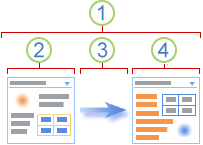
-
Veebiosa ühenduse on võimalus andmeid ühest veebiosast teise veebiossa edastada ja sünkroonida oma käitumist.
-
Ühest veebiosast andmed.
-
Andmeid saab loendid, read, lahtrid või parameetrite väärtused.
-
Teisele veebiosale saab andmeid.
Alammenüü ühendused käsk menüü veebiosa abil saate luua kas veebiosas veebiosa ühendus. Näiteks kui ühe veebiosa ühenduse tüübi alammenüüs kuvatakse käsk Lisa rida asukohta, ütleb selle teisele veebiosale ühenduse tüüpi alammenüü käsk Too rida asukohast.
|
Käsk menüü ühendused |
Kirjeldus |
|
Rea andmete saatmine |
Saate valitud andmerea teisele veebiosale saatmisega loendivaate veebiosa teise veebiosaga ühendada. Standardvaates, on veeru Valige üksus lisatakse automaatselt, kui ühendate selle Loendivaate veebiosa. See sisaldab suvandeid, mille abil saab näidata, millist rida edastamiseks teisele veebiosale. Saate valida ainult ühe rea haaval standardvaates. Mõned veerud, nagu on redigeerimine veerg, ei ole saadaval veebiosaühenduse kasutamiseks. Andmelehevaates saate valida mitu rida, kuid vaid üks neist saadetakse teise veebiossa. Kui valitud on mitu rida, rea, mis sisaldab aktiivse lahtri edastatakse teisele veebiosale ja kõik muud read ignoreeritakse. Te ei saa saata andmeid on rida kogusumma või uue rea teisele veebiosale. Seda tüüpi ühendus, saate määrata rohkem kui ühe veebiosa, Loendivaate veebiosa ühendada. |
|
Parameetrite väärtused hankimine |
See suvand rakendatakse parameetrid pakkuja veebiosa ühest veerust teise veeru tarbija veebiosa. |
|
Filtri väärtused hankimine |
Standard- ja andmelehevaates saate loendivaate veebiosa ühendada sellise veebiosaga, mis pakub loendivaate veebiosale järgmist teavet.
Seda tüüpi ühendus, ainult ühe veebiosa saab ühendada Loendivaate veebiosa. |
Mitte ainult saate luua veebiosa ühendused sama veebiosa lehe veebiosaga, kuid samuti saate luua kaks erinevat veebiosa lehtedel olevate sama ülataseme saidil, mis ühildub rakendusega Microsoft Windows SharePoint kohandadamiseks kasutades veebiosade vahel ühenduste Teenuseid, näiteks Office SharePoint Designer 2007.
Veebiosa ühenduste loomine veebis
Veebiosa lehe loomine veebiosa ühendused on kolme järgmist toimingut.
Samm 1: Saate otsustada, millised andmed on veebiosalehel saadaval
Sageli on üks või mitu loendivaate veebiosad, mis sisaldavad andmeid, mida soovite. Loendite andmete esitamine tabelina ja hõlpsalt muuta ja andmete värskendamine, Sortimisjärjestuse muutmiseks, loendi- ja koondandmete filtreerida. Tööriistapaani vaatevalija abil saate muuta vaadet Loendivaate veebiosa, vaid veerud, mida teil on vaja töötada.
Vaate loomiseks loendis, klõpsake lindil jaotises Loendi tööriistadnuppu loend, klõpsake nuppu Loo vaade, valige vaate vorming, mida soovite ja valige andmed, mida soovite kuvada.
Samm 2: Veebiosalehel Veebiosade lisamine
Enamik loendeid on saadaval teie saidi veebiosade Galerii loendivaate veebiosad. Muud veebiosad on tavaliselt saadaval muude veebi osa galeriid, mida teil on juurdepääs. Vahel võib-olla peate veebiosa importimine mõnelt muult saidilt, mis sisaldab veebiosa huvipakkuvat või vajalikku eksemplari. Saate otsida ka veebilehtedele veebiosa ja seejärel taotleda installida need veebisaidil oma saidi administraator. Näiteks leiate veebiosade Office SharePoint Server 2007 teegist Web Component või veebisaidile muu tarkvara tootja. Aja jooksul kasvab oma veebi osa galeriid ja kohandada oma vajadustele ja oma asutuse eripäradele muuta.
Samm 3: Soovitud tulemuse saamiseks veebiosade ühendamine
Saate luua seoseid ainult veebiosad, mis toetavad veebiosa ühendused. Veebiosade ja veebiosa ühendused toetavad kaasata Loendivaate veebiosa, vormi veebiosa ja pildi veebiosa. Menüü Veebiosa alammenüüs ühendused kuvatakse ainult tüüpi ühendus, mida saate luua, ja saadaolevate Veebiosade alammenüüs kuvatakse vaid ühilduvad veebiosad. Pärast lõpetamist punkte 1 ning 2, otsustusprotsessi on lihtne ja pole teada skriptimise või kodeerimine on vaja teha veebiosa ühendus.
Märkus.: Saate luua ainult samal veebiosalehel veebiosade vahel ühenduste. Andmete veebiosa ühendamine mõne muu saidi või andmete allikast lisada andmevaade kujundus programmi, mis ühildub rakendusega Microsoft Windows SharePoint Services, nt Office SharePoint Designer 2007abil.
Looge või muutke ühendust kahe veebiosa
Menüüde ja dialoogibokside abil saate ühendada veebiosi, edastada nende vahel andmeid ja sünkroonida oma käitumist.
-
Veebiosalehe avamine
-
Klõpsake menüü Saiditoimingud

-
Otsustage, mida soovite ühendada kaks veebiosad. Saate luua või muuta, kas veebiosa alates sama ühendust.
-
Kas üks veebiosad, klõpsake menüü veebiosa

Alammenüü Ühendused põhilised käsud
Käsu selle alammenüü ühendused
Kirjeldus
Lisa rida asukohta
Saate ühendada Loendivaate veebiosa mõne muu veebiosaga, saates valitud andmerea teisele veebiosale. Sõltuvalt sellest, kuidas teisele veebiosale on loodud ja saab andmeid, võib teisele veebiosale on rea andmeid kuvada või kasutada rea andmeid filtreerida või parameetri väärtus.
Standardvaates, Valige üksus suvandinuppe sisaldav veerg lisatakse automaatselt ühenduse loomisel Loendivaate veebiosa, nii, et saate määrata, milline rida edastamiseks teisele veebiosale. Saate valida ainult ühe rea haaval standardvaates. Mõned veerud, näiteks veerg Redigeeri ei ole saadaval veebiosa ühenduse kasutamiseks.
Andmelehevaates saate valida mitu rida, kuid ainult üks rida edastatakse teisele veebiosale. Kui mitu rida on valitud, mis sisaldab aktiivse lahtri rea edastatakse teisele veebiosale ja kõik muud read ignoreeritakse. Te ei saa anda teisele veebiosale rida kogusumma või uue rea andmed.
Sellise ühendusega saate määrata rohkem kui ühe veebiosa saab ühendada Loendivaate veebiosa.
Lisa andmed asukohta
Saate Loendivaate veebiosa ühendamine mõne muu veebiosaga, mis töötab loendiandmete. Sel juhul on Loendivaate veebiosa teise veebiosa andmeallikas.
Standard-ja andmelehevaates saadetakse muude veebiossa ainult vaate andmed.
Sellise ühendusega saate määrata rohkem kui ühe veebiosa saab ühendada Loendivaate veebiosa.
Too sortimine või filtreerimine asukohast
Standard-ja andmelehevaates saate Loendivaate veebiosa ühendada mõne muu veebiosaga, mis pakub järgmist teavet.
1. ühe või mitme veeru nime ja väärtuse paarideks andmeid, mis loendivaate veebiosas andmete filtreerimine.
2 veeru andmete sortimiseks tõusvas või laskuvas järjestuses loendivaate veebiosas.
Sellise ühendusega saab Loendivaate veebiosa ühendada vaid ühe veebiosa.
Märkus.: Menüü Veebiosa ei pruugi olla lubatud või veebiosa lehe veebiosaga nähtav mitmel põhjusel, sealhulgas, et veebiosa või tsooni ei toeta ühendusi, kasutate brauserit, mis ei ühildu Windows SharePoint Services või ühendused oma saidi jaoks keelatud.
-
Mõne veebiosa ühendused, peate dialoogiboksis Ühenduse konfigureerimine Lisateavet valima. Näiteks peate valige ühenduse tüüp, mida soovite kasutada või veergu, mida soovite filtreerida. Ka, olenevalt sellest, kuidas ühe või mõlema veebiosade loodi, võidakse kuvada täiendavad dialoogiboksides, mis esinevad vaid veebiosa ühendus. Lisateabe saamiseks vt leiate abi, kui mis tahes kohandatud veebiosa.
Näpunäide.: Saate veebiosa peita, kui soovite selle abil anda veebiosa ühenduse kaudu teisele veebiosale andmeid, kuid te ei soovi veebiosa kuvada.
Märkused:
-
Alammenüü võib olla muutuv veebiosalehe veebiosaleht ja veebiosa veebiosa mitmel põhjusel, sh erinevusi atribuudisätted veebiosalehel, veebiosa, või klõpsake veebiosatsoonis, tippige või ühilduvus veebiosade lehel , ja kas veebiosad on ühilduvad ühenduse tüüpi.
-
Saadaolevate Veebiosade alammenüüs kuvatakse ainult veebiosad, mille saab ühendada. Mõned veebiosad veebiosa lehe veebiosaga ei pruugi loodud ühendamiseks, mõned veebiosad ei toeta praeguse veebiosa ühendused või ühenduse teatud piirangud võivad olla praegu ületatud.
-
Tehke dialoogiboksis ühenduse konfigureerimine veebiosa ühenduse
Kasutage dialoogiboksis Ühenduse konfigureerimine veebiosa, mis toob andmed ja andmeid sisaldava veebiosa veergude vastendamiseks.
Märkus.: Saate ühendust, mis on õige, kuid mitte. Näiteks veebiosa, mis sisaldab andmeid, võib olla veeru toote ID ja veebiosa, mis toob andmed võib-olla veeru töötaja ID. Kuigi saate need veerud vastendada, tulemusi ei tee mõttes.
Loendiboksis veerg valige veerg veebiosas, mis toob andmed, veebiosa, mis sisaldab andmeid, või mõlemad.
Järgnevalt on levinud näited.
-
Lahtri või mõne muu veebiosaga väljaga ühe veebiosa andmerea vastendamine
Veebiosa, millest te loote on kontaktide Loendivaate veebiosa. Üks loendivaate veerud on veerg, mis sisaldab on hüperlinki foto, mis sisaldab soovitud kontakti pildi URL-i. Saate luua ühenduse pildi veebiosa saab kuvada ainult URL, mis sisaldab pilti. Peate valima veerg Photo kontaktide veebiosas vaste pildi veebiosa abil esitada.
-
Sobitamine andmerea ühe veebiosa veerule andmete mõne muu veebiosaga, et filtreerimist
Veebiosa, millest te loote on tellimuste andmeid sisaldavat Loendivaate veebiosa. Üks loendivaate veerud on veerg, mis sisaldab üksust rea TellimusteÜksikasjadID. Saate luua ühenduse teise Loendivaate veebiosa, mis on mitu veergu, mis sisaldab tellimuse üksikasjad, millest üks on TellimusteÜksikasjadIDvastav veerg. Ühendada kaks veebiosad, et tellimuse valimisel ühes veebiosas kuvatakse iga kirje jaoks järjekorras teisele veebiosale, peab vastama iga veebiosa veerud TellimusteÜksikasjadID .
Märkus.: Veeru nimed ei pea olema sama, kuid aluseks olevad andmed peavad vastama või on sama väärtusega.
Kahe veebiosa ühenduse eemaldamine
-
Veebiosalehe avamine
-
Klõpsake menüü Saiditoimingud

-
Kas üks veebiosad, mille soovite ühenduse eemaldamiseks klõpsake menüü veebiosa

Märkus.: Alammenüü ühendused iga valiku, mis on lubatud ühenduse kuvatakse märge. Kui te ei näe ruut on märgitud, pole ühendus on lubatud.
-
Dialoogiboksis Ühenduse konfigureerimine nuppu Eemalda ühendus.
-
Kui teil palutakse kinnitada, et soovite veebiosade vahel ühenduse eemaldamiseks klõpsake nuppu OK.
Levinumat tüüpi veebiosa ühendused
Seal on palju võimalusi ühendamiseks ja ühendada veebiosi veebilehe osa. Saate luua mitut veebiosa ühendused järgmiste veebiosa lehe veebiosaga. Järgmised stsenaariumid kirjeldavad levinumat tüüpi veebiosade vahel ühenduste andmed.
Juhtslaidi ja üksikasjad
Teil on andmete juhtslaidi loend ja sellega seotud üksikasjaliku teabe kuvamiseks peate.
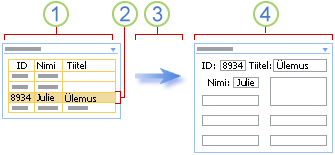
-
Töötaja põhitõed veebiosa sisaldab tavaline, sageli külastatud Töötajaandmete, nt ID, nimi ja ametinimetus.
-
Töötaja andmete otsimiseks valite rea.
-
Rea edastatakse teisele veebiosale.
-
Töötaja üksikasjade veebiosas kuvatakse kõik töötaja üksikasjade vormi.
Loendivaate veebiosa, saate ka sortida ja filtreerida mahuka loendi aidata leida töötaja, enne kui valite rea. Olulisel üksikasjalike andmete korral saate kuvada ka töötaja üksikasjade veebiosa teise veebiosa lehe veebiosaga.
Kokkuvõte ja üksikasjad
Teil on andmete kokkuvõtte loend ja üksikasjalikku teavet, mis toodab kokkuvõtlike andmete kuvamiseks peate.
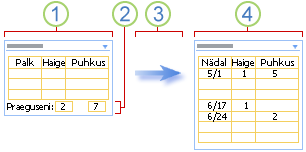
-
Aasta kuni praeguseni maksma konts veebiosa sisaldab hüvitamise teabe.
-
Saate valida oma akumuleeritud puhkuse aja ja haiguspäevi koondteave.
-
Kokkuvõtlik teave edastatakse teisele veebiosale.
-
Maksta konts üksikasjade veebiosa kuvab nädala andmed, saate kontrollida, kuvatavad andmed.
Ema- ja tütarüksuste
Kuvate Andmeloendi (ema) ja iga rea jaoks on ühe või mitme seotud (lastele) soovitud ridade kuvamiseks mõnest muust loendist.
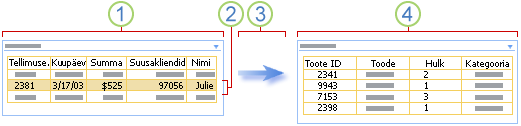
-
Tellimuste veebiosa leiate loendi viimase klientide tellimusi.
-
Klõpsake rida, mis sisaldab tellimust, mida soovite analüüsida.
-
Rea edastatakse teisele veebiosale.
-
Tellimuse üksikasjade veebiosas kuvatakse kõik selle tellimuse reaüksusi.
Otsing ja filtreerimine
Soovite sisestada andmeid, nt otsingu või filtri kriteeriumid, tulemite kuvamiseks mõnes muus veebiosas ühe veebiosa.
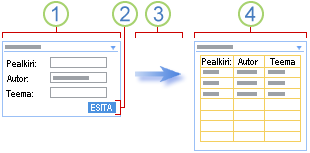
-
Aadressiraamatu Sisuotsingu veebiosa saab sisestada aadressiraamatu teavet, nt pealkiri, autor ja teema raamatu või raamatuid leidmiseks.
-
Võite nuppu EDASTA.
-
Otsingukriteeriumid edastatakse teisele veebiosale.
-
Aadressiraamatu loendivaate veebiosas kuvatakse teie otsingukriteeriumidele raamatute.
Arvutused
Kuigi sageli saate arvutada andmete veebiosa, vahel võite teha oma arvutused paindlikumaks kahe veebiosa ühendada.
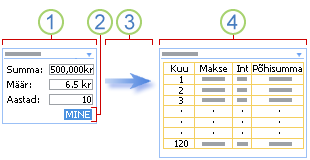
-
Hüpoteeklaenude arvude sisestamine hüpoteeklaenude arvude veebiosa.
-
Klõpsake minna.
-
Hüpoteeklaenude arvude edasi teisele veebiosale.
-
Hüpoteeklaenu kalkulaator veebiosa on hüpoteeklaenude arvutab ja kuvab kuu makse ajakava.
Alternatiivsete andmevaated
Andmete kuvamine mitmel viisil aitavad teil mõista mõju ja trendide seosed. Saate edastada loendid, read ja lahtrid (või väljad ja parameetrite) ühe veebiosa ja andmete kuvamiseks vaadet.
Näiteks loendi vaadet, võib-olla soovite kuvada kõik ettevõtte töötajad hierarhia diagrammi.
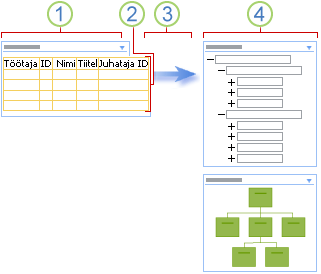
-
Töötajate veebiosa kuvab töötaja ID, töötaja nimi, ametinimetus ja ülemuse koodi kes töötab teie ettevõtte jaoks.
-
Kuna kasutate kõik andmed, valikut pole vaja.
-
Mõne muu veebiosaga edastatakse kõik andmed.
-
Organisatsiooniskeemi veebiosa kuvab töötamise seoste töötajad ja saate kuvada selle hierarhia erinevaid vaateid.
Alternatiivne vaade rea, võite vaadata uuringu rida diagrammi, nagu sektordiagramm või tulpdiagramm.
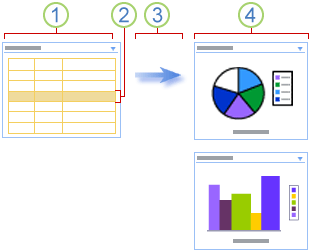
-
Populatsiooni statistika veebiosa kuvab uuringu, nt vanus, sissetulek ja päritolu.
-
Saate valida uuringu rida.
-
Edastate andmed teisele veebiosale.
-
Diagrammi veebiosa kuvab andmerea sektordiagrammi ja teise võimalusena tulpdiagrammil.
Lahtri vaadet, võite rahakogumine ketas üldist edenemist jälgida.
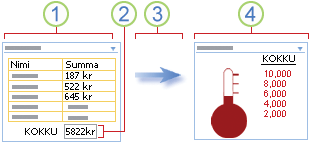
-
Rahakogumine veebiosas sisestab iga rühma liige palju raha ta astmes.
-
Kogu väli kuvatakse praegune kogusumma.
-
Kogu väli edastatakse teisele veebiosale.
-
Saate oma rühma edenemist veebiosas heategevus eesmärk.
Andmete parandamiseks
Soovite täiendada lähteandmete inimesed ja kohad oleks huvitav, pilkupüüdev ja kasulik.
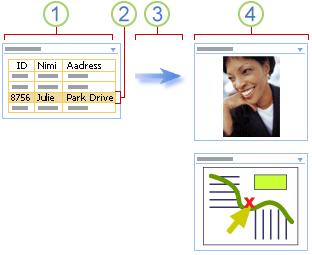
-
Kontaktide veebiosa kuvab teavet, et teil on vaja silma peal äripartnerite, näiteks nimi, meiliaadress ja võib-olla foto.
-
Kontakti valimine
-
Andmeid sisaldav rida edastatakse teisele veebiosale.
-
Lugege teemat pildi veebiosa kuvatakse kontakti foto ja seejärel otsige kontakti Tööaadress kaardi veebiosas.










